Светодиодный куб 7x7x7
Компоненты и расходные материалы
 |
| × | 1 | |||
| × | 7 | ||||
| × | 1 | ||||
 |
| × | 49 | |||
 |
| × | 1 |
Необходимые инструменты и машины
 |
|
Об этом проекте
Я всегда хотел сделать свой светодиодный куб, а теперь делюсь с вами своим проектом.
Шаг 1
Первое, что нужно сделать, это создать светодиодную матрицу .
В данном случае я создал семь светодиодных матриц 7х7.
Я разделил аноды и катоды и спаял их рядами и столбцами, так что в конце у меня есть 7 анодов и 7 шатодов для каждой светодиодной матрицы.
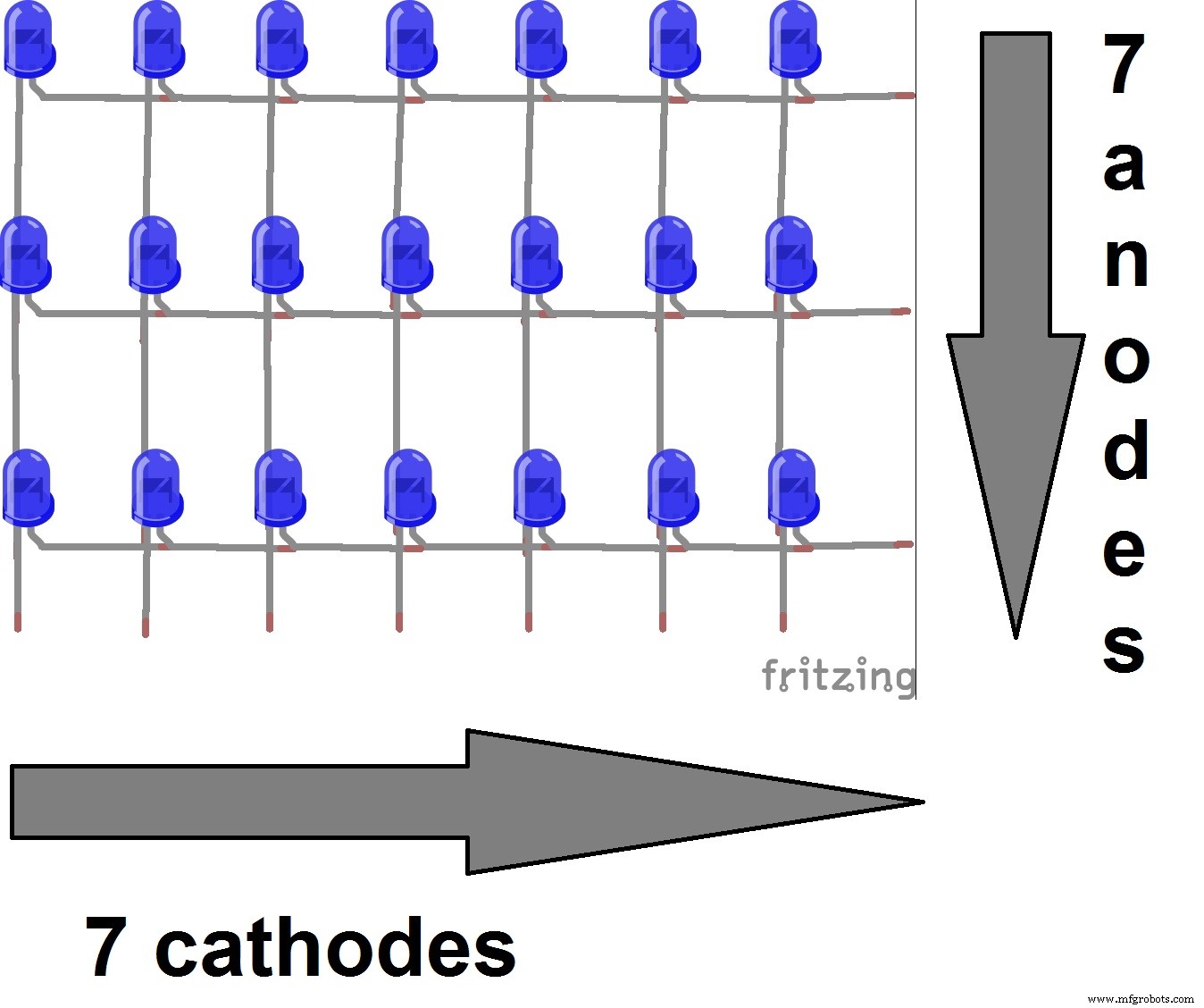

Шаг 2
Теперь вам нужно необходимое оборудование для использования светодиодного куба.
Это самая сложная часть, если вы не очень хорошо разбираетесь в электронике.
Но я стараюсь четко объяснить эту часть.
Я использовал семь 74HC574.
Эта микросхема представляет собой 8-битный D-триггер, это 8-битная память. Таким образом я могу загрузить на них несколько битов, чтобы увидеть изображение на кубе. Мне нужно семь 74HC574, потому что там семь светодиодных матриц.
Мне также нужен 7 NPN-транзистор, чтобы решить, какой слой включается.
Таким образом, с помощью техники мультиплексора я могу визуализировать изображение на всем кубе.
Наконец, мне также нужен 74LS138, это демультиплексор декодера от 3 до 8, поэтому с его помощью я могу управлять всеми триггерами всего с 3 битами, потому что им также нужен импульс для сохранения данных.
Это блок-схема оборудования:

Я сам сделал схему и использовал ATmega328P отдельно от Arduino.

Вы можете увидеть всю схему ниже.
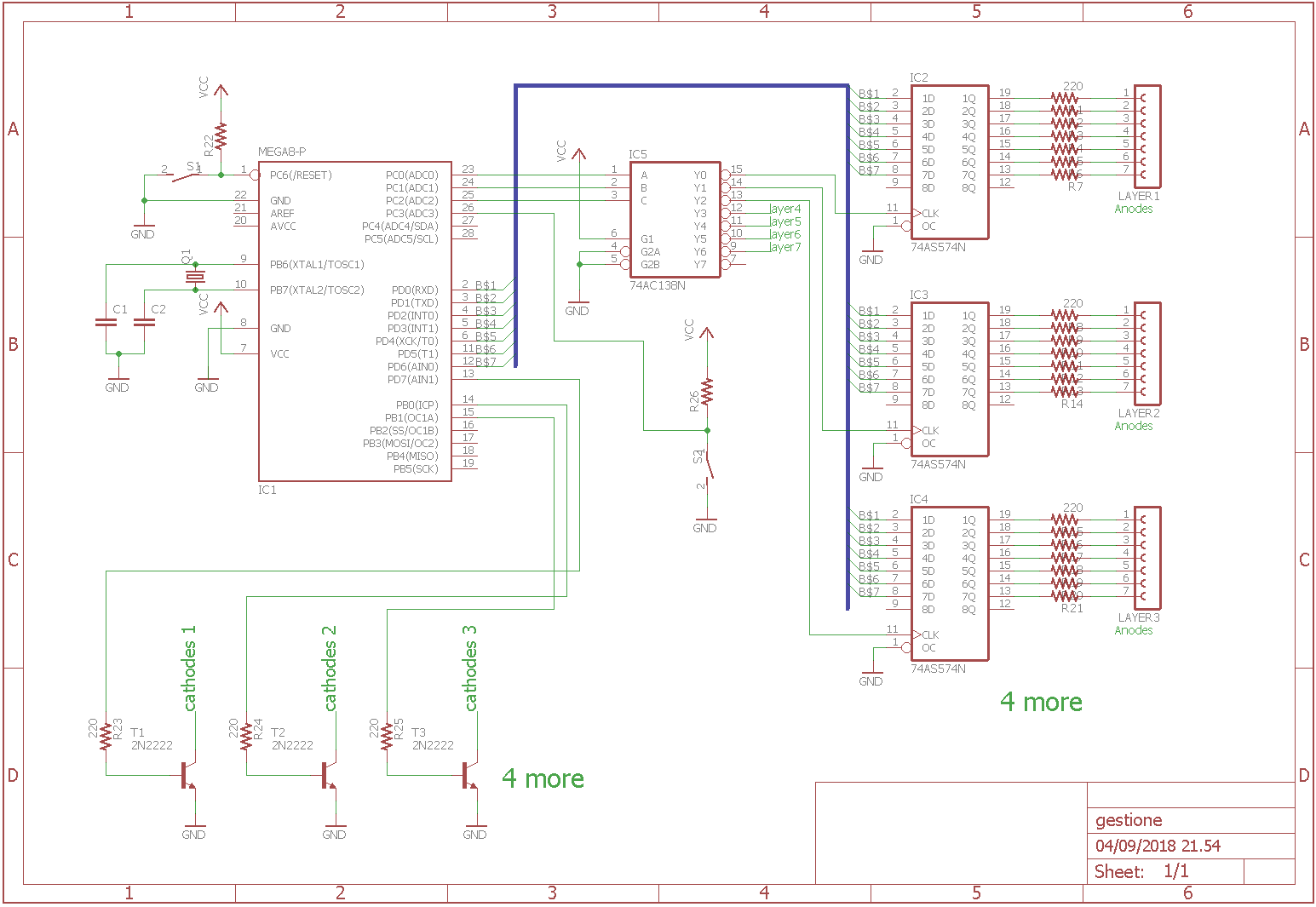
Шаг 3
Также вам понадобится конструкция для фурнитуры и светодиодного куба. Для его изготовления я использовал куски дерева.
После этого вы можете собрать все, каждая светодиодная матрица должна быть размещена друг перед другом, а катоды каждого слоя подключены к одному и тому же транзистору.
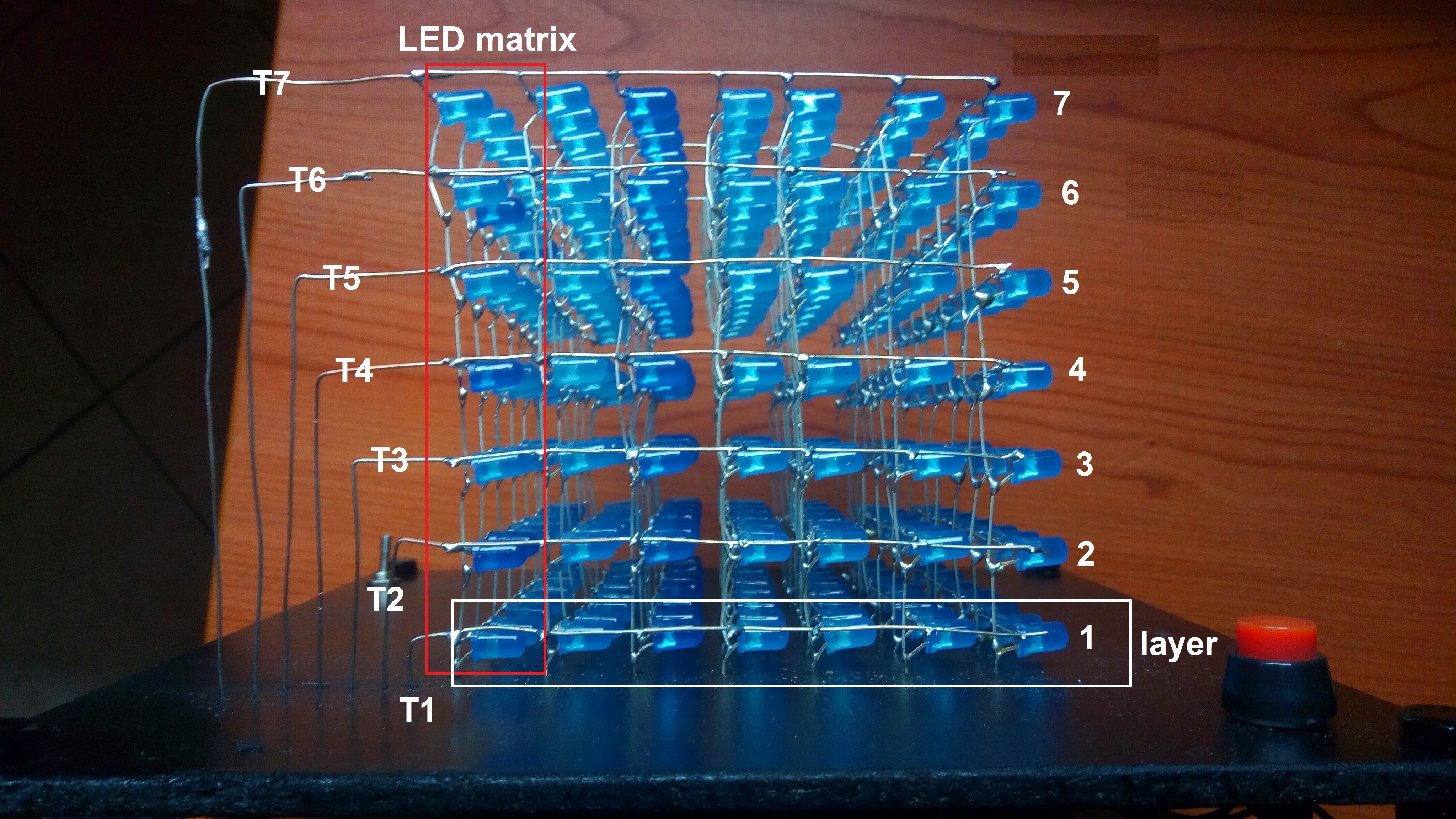
Шаг 4
Наконец, вы можете написать код для создания куба, приведенная выше блок-схема может помочь вам написать код.
Эта часть может быть запутанной, но со временем это будет проще.
Приведенный ниже код представляет самые простые анимации, потому что другие слишком длинные, но проявив немного фантазии, вы можете делать все, что захотите.
Код
- Анимация
Анимация Arduino
// Этот код представляет собой простейшую анимацию для светодиода CUBEint temp =50, cont =0; // Эта функция загружает все cubevoid load_all (void) {// слой 1 digitalWrite (A2, LOW); digitalWrite (A1, LOW); digitalWrite (A0, LOW); задержка (1); // уровень 2 digitalWrite (A2, HIGH); digitalWrite (A1, LOW); digitalWrite (A0, LOW); задержка (1); // слой 3 digitalWrite (A2, LOW); digitalWrite (A1, ВЫСОКИЙ); digitalWrite (A0, LOW); задержка (1); // уровень 4 digitalWrite (A2, HIGH); digitalWrite (A1, ВЫСОКИЙ); digitalWrite (A0, LOW); задержка (1); // слой 5 digitalWrite (A2, LOW); digitalWrite (A1, LOW); digitalWrite (A0, HIGH); задержка (1); // слой 6 digitalWrite (A2, HIGH); digitalWrite (A1, LOW); digitalWrite (A0, HIGH); задержка (1); // слой 7 digitalWrite (A2, LOW); digitalWrite (A1, ВЫСОКИЙ); digitalWrite (A0, HIGH); задержка (1); // слой 8 digitalWrite (A2, HIGH); digitalWrite (A1, ВЫСОКИЙ); digitalWrite (A0, HIGH); delay (1);} // Эта функция активирует каждый слой один раз, и вы можете выбрать время, в которое слой включается, чтобы избежать прокрутки (int t) {PORTB =0x00; digitalWrite (7, ВЫСОКИЙ); задержка (t); digitalWrite (7, LOW); digitalWrite (8, ВЫСОКИЙ); задержка (t); digitalWrite (8, LOW); digitalWrite (9, ВЫСОКИЙ); задержка (t); digitalWrite (9, LOW); digitalWrite (10, ВЫСОКИЙ); задержка (t); digitalWrite (10, НИЗКИЙ); digitalWrite (11, ВЫСОКИЙ); задержка (t); digitalWrite (11, LOW); digitalWrite (12, ВЫСОКИЙ); задержка (t); digitalWrite (12, LOW); digitalWrite (13, ВЫСОКИЙ); задержка (t); digitalWrite (13, LOW);} // Эта анимация включает один слой каждый раз и увеличивает ее скорость, так что, наконец, вы видите, что все кубы включены .void one (void) {PORTD =0xff; load_all (); в то время как (1) {прокрутка (темп); temp =temp - 2; если (темп <=0) {темп =1; cont ++; если (продолжение ==1000) {продолжение =0; темп =100; }}}} установка void () {DDRD =0xff; DDRB =0xff; DDRC =0xff;} void loop () {one ();} Изготовленные на заказ детали и корпуса
gestione_mankWMoVhz.schСхема
Я использую изображение для расстановки компонентов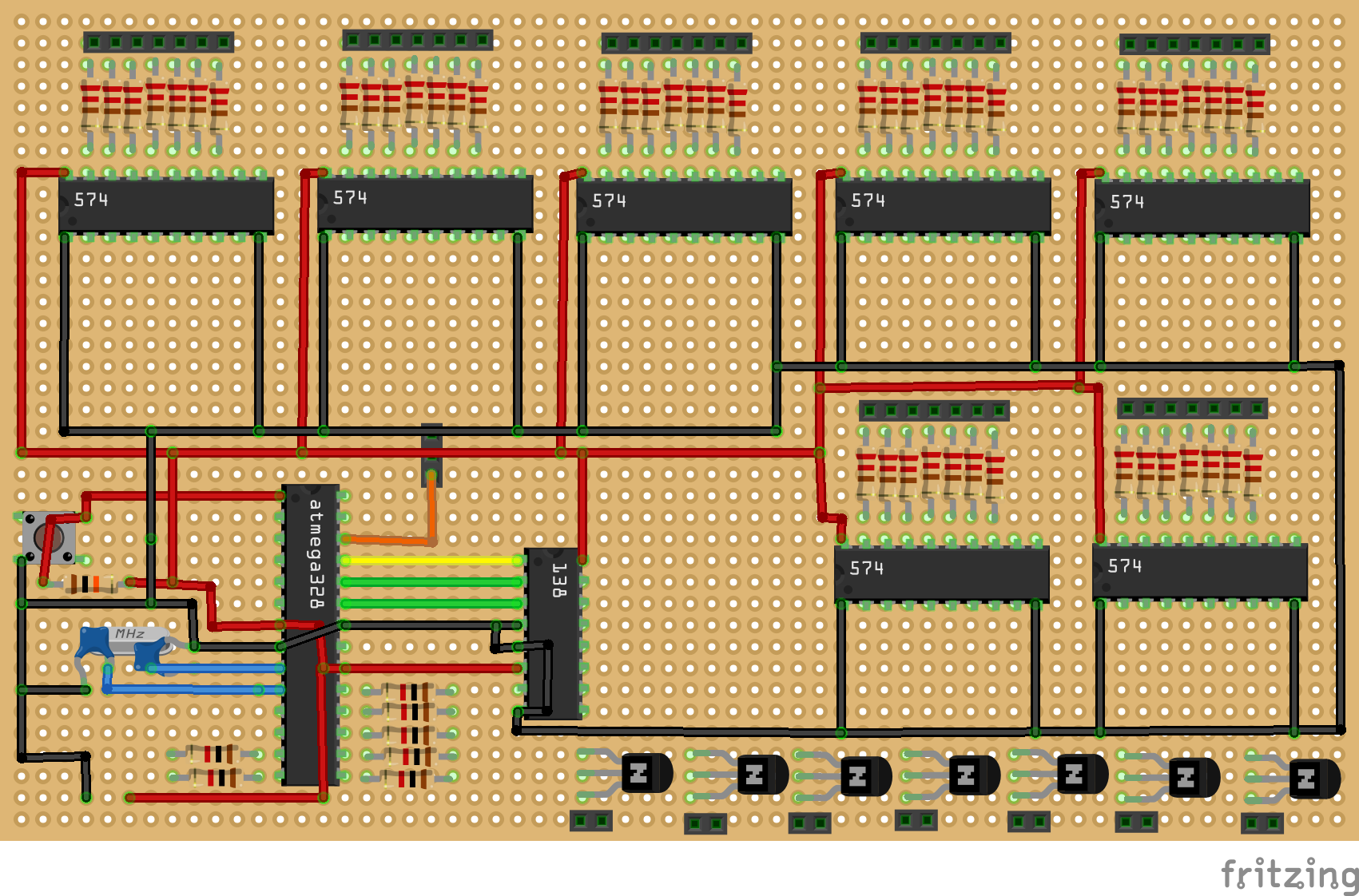
Производственный процесс
- Кубик Рубика
- Светоизлучающий диод (светодиод)
- Рулетка DIY 37 LED
- Мелодия танца в гробу
- Светодиодный куб 5x5x5
- Переназначение старых пультов дистанционного управления
- Arduino с Bluetooth для управления светодиодом!
- 8-кратное светодиодное освещение со звуком
- Четвероногий Arduino
- Цветовой микшер Arduino RGB



